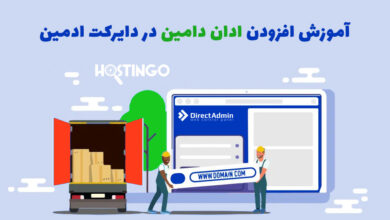آموزش ریستور بکاپ در هاست دایرکت ادمین

موضوعی که امروز میخوایم توی این مقاله آموزش بدیم، نحوه ی ریستور بکاپ در دایرکت ادمین هستش که میشه گفت ادامه ای برای مقاله ی بکاپ گیری در دایرکت ادمین باشه. همونطور که میدونین بکاپ گیری یکی از مهم ترین و پایه ترین اصول حفظ امنیت سایت هستش که به معنای داشتن نسخه های پشتیبان از سایت برای مواقع ضروری در صورت بروز مشکلات احتمالی هستش. یعنی شما وقتی از سایتتون بکاپ های منظم تهیه کنین میتونین با خیال راحت روی سایر اهدافتون تمرکز کنین و اگه احتمالا مشکلی چه امنیتی چه طراحی و کد نویسی یا حتی سمت سرور برای سایتتون پیش بیاد و ریسک ازبین رفتن اطلاعات رو داشته باشین با داشتن نسخه های پشتیبان از سایتتون میتونین از این مشکلات عبور کنین.
نحوه ی بکاپ گیری رو که قبلا آموزش دادیم ولی اگه تمایل داشته باشین میتونین از این لینک ” بکاپ گیری در دایرکت ادمین ” مقاله ی آموزشی بکاپ گیری توی دایرکت ادمین جدید رو بخونین. بعد از اینکه بکاپ گیری میشه باید بکاپ هاتون رو توی جای امنی نگه داری کنین یعنی اگه فقط بکاپ گیری کنین روی خود هاست باز هم احتمال ازبین رفتن بکاپ ها هم وجود داره. پس یا بکاپ هاتون رو توی کامپیوترتون دانلود و ذخیره کنین و یا برای بکاپ هاتون یه هاست بکاپ تهیه کنین. پیشنهاد من هاست بکاپ از بهترین شرکت های هاستینگ ایران هستش.
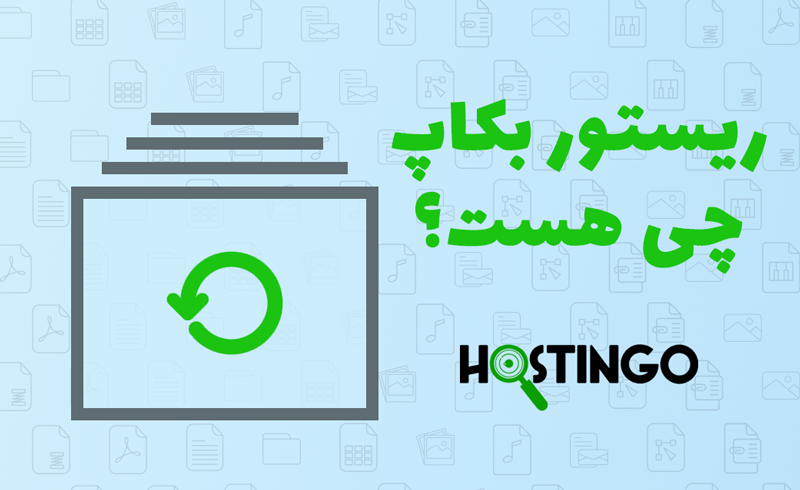
ریستور بکاپ Restore به چه معنی هست؟
ریستور، کلمه ای که شاید برای افرادی هنوز نامفهوم باشه و ندونن وقتی میگیم ریستور بکاپ دقیقا چه اتفاقی میوفته. در واقع شما با بکاپ گیری میاین از تمام یا بخشی از اطلاعات هاستتون یه نسخه ی پشتیبان تهیه میکنین. این نسخه ی پشتیبان اگه فول بکاپ باشه، شامل تمام اطلاعات، تمام تصاویر، نوشته ها، برگه ها، دیتابیس ها، ایمیل ها، ساب دامین ها و … هستش و وقتی شما به هر دلیلی سایتتون خراب میشه باید این بکاپ یا نسخه ی پشتیبان رو داشته باشین تا بتونین Restore کنین. 
وقتی بکاپ رو ریستور یا بازگردانی میکنین تمام این اطلاعات مجدد روی هاست بارگذاری میشن و انگار که هیچ اتفاقی نیوفتاده. نکته ای که باید بهش توجه داشته باشین ممکنه گاهی وقتا بکاپ ها ناقص گرفته بشن یا خراب باشن و قابل بازگردانی نباشن پس حتما در بازه های کوتاه مدت، ترجیحا روزانه ( اگه تغییرات سایتتون زیاده یا سایتتون فروشگاهی هست) یا هفتگی (اگه تغییرات زیادی ندارین روی سایت) بکاپ گیری منظم داشته باشین و برای مدت طولانی بکاپ های قدیمی رو نگه داری کنین مثلا 1 تا 3 ماه حداقل نگهداری کنین و بعد بکاپ های قدیمی رو حذف کنین.
پس به صورت کلی ریستور یا بازگردانی بکاپ، به برگردوندن سایت به تاریخ خاصی در گذشته گفته میشه که این تاریخ بستگی به زمان های بکاپ گیری از هاست داره. زمانی که بکاپی رو ریستور میکنین اگه قدیمی باشه، تغییراتی که بعد از تاریخ بکاپ گیری داده شده بر نمیگرده.
نحوه بازگردانی یا ریستور بکاپ در دایرکت ادمین
برای ریستور بکاپ در هاست دایرکت دایرکت ادمین مراحل زیر رو با من دنبال کنین:
برای ورود به کنترل پنل دایرکت ادمین از آموزش ورود به دایرکت ادمین که قبلا تهیه شده استفاده کنین.
بعد از اینکه وارد کنترل پنل هاستتون شدین، از منوی Advanced Features زیر منوی Create / Restore Backups رو انتخاب کنین.
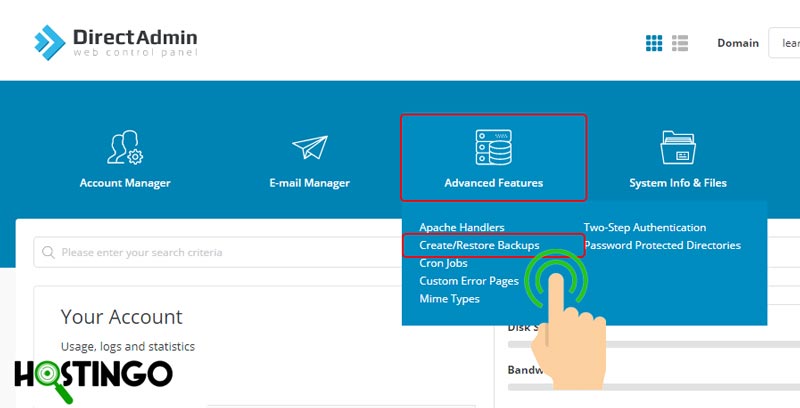
خب اینجا باید شما فایل بکاپ رو آماده داشته باشین تا بتونین ریستور کنین.
برای ریستور بکاپ های از قبل تهیه شده، بر روی دکمه ی Restore Backup کلیک کنین.
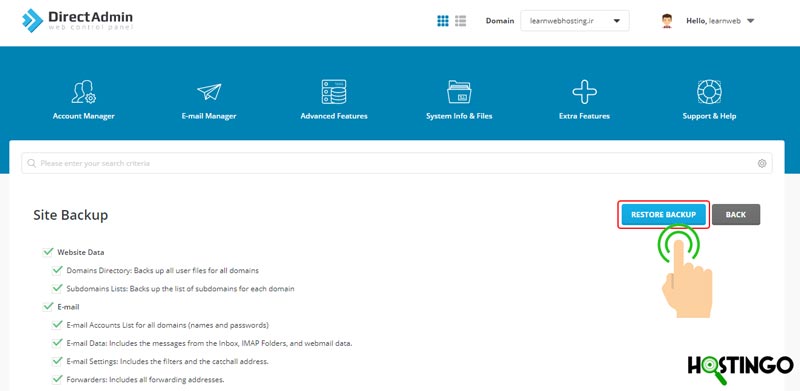
با کلیک روی گزینه ی Click here for a list of your current backups می تونین به صورت مستقیم وارد پوشه ی بکاپ ها توی فایل منیجر بشین و لیست تمام بکاپ هایی که توی هاست هست رو با تاریخ و مشخصات مشاهده کنین.
از فهرست کشویی مقابل Backup هم می تونین بکاپ مورد نظرتون رو که میخواین ریستور کنین انتخاب کنین.
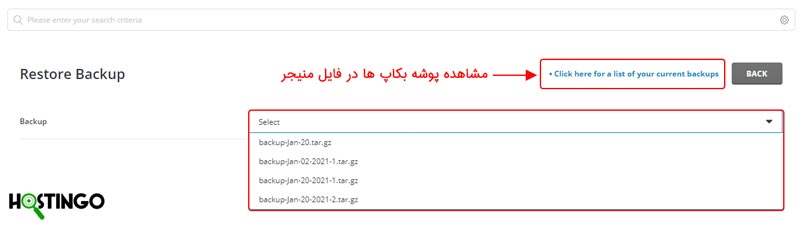
بعد از اینکه فایل بکاپ رو از لیست انتخاب کردین، یکسری گزینه براتون ظاهر میشه. این گزینه ها بسته به نوع بکاپی که گرفتین کم یا زیاد میشن.
برای مثال اگه فایل بکاپی که قصد دارین ریستور کنین فقط از دیتابیس بوده باشه، اینجا تنظیمات ریستور بکاپ دیتابیس رو فقط میبینین.
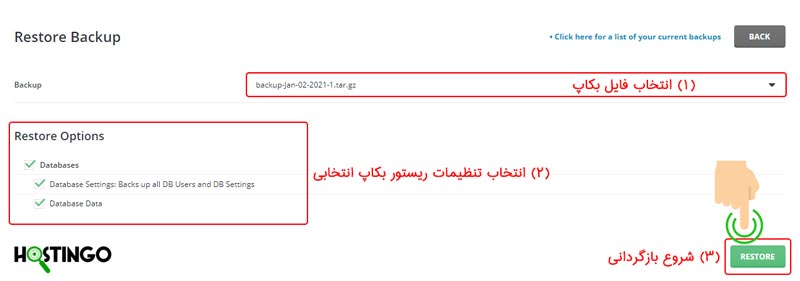
اگه فایل بکاپتون به صورت فول بکاپ بوده باشه، اینجا گزینه های ایمیل، دامین، ftp و … هم مشاهده می کنین که با انتخاب یا عدم انتخاب گزینه ها می تونین مواردی که ریستور میشن رو فعال یا غیرفعال کنین.
حالا کافیه روی دکمه ی “Restore” کلیک کنین تا فرایند بازگردانی نسخه ی بکاپ انتخابی شروع بشه.
خب اگه فایل بکاپی که میخواین بازگردانی کنین در واقع به صورت فول بکاپ تهیه شده باشه و نخواین تمام اطلاعات بازگردانی بشن، می تونین به صورت زیر هر قسمتی که میخواین رو به صورت مجزا ریستور یا بازگردانی کنین.
نحوه ریستور بکاپ دامین و ساب دامین های هاست
زمانی که بخواین فقط فایل های دامین و ساب دامین های هاست دایرکت ادمین رو بازگردانی کنین از فایل فول بکاپتون کافیه که بعد از انتخاب فایل فول بکاپ از فهرست کشویی، از قسمت Restore Options چک باکس مقابل گزینه ی Website Data و زیر مجموعه های اون شامل موارد زیر رو فعال و مابقی موارد رو غیرفعال کنین.
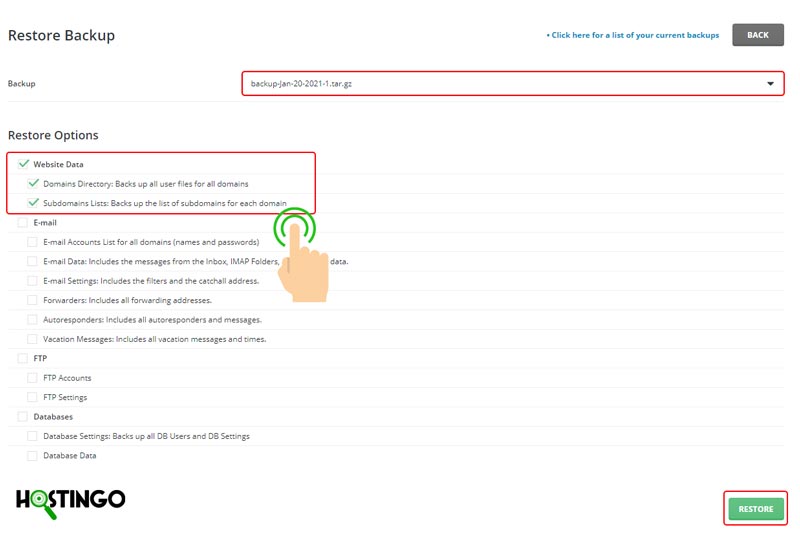
Domains Directory: بازگردانی اطلاعات مربوط به تمامی دامنه های متصل شده به هاست
Subdomain Lists: بازگردانی تمامی اطلاعات مربوط به ساب دامنه های مربوط به هر دامنه ی متصل به هاست
بعد از اینکه این گزینه هارو انتخاب و فعال کردین، بر روی دکمه ی Restore کلیک کنین.
نحوه ریستور بکاپ اکانت های ایمیل هاست
برای بازگردانی اطلاعات مربوط به اکانت های ایمیل، مشابه دامین، این بار ولی فقط گزینه ی E-mail و زیر مجموعه هایی از ایمیل رو که میخواین ریستور بشن رو انتخاب و مابقی موارد رو غیر فعال می کنیم:
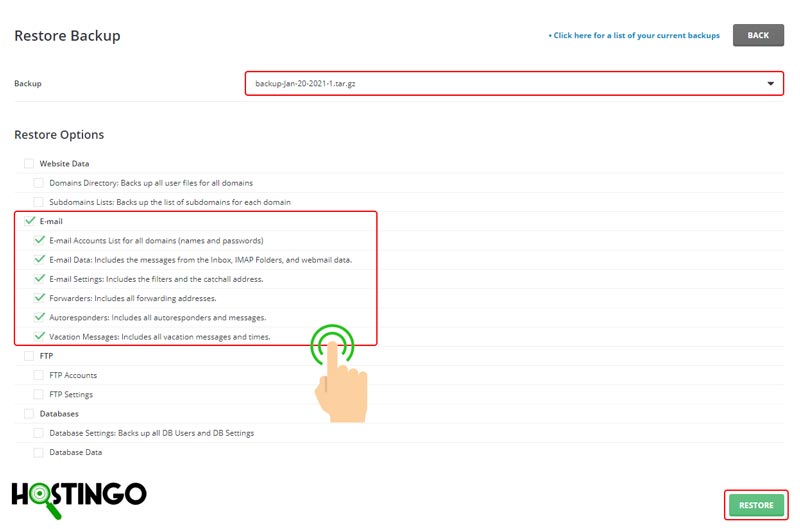
E-mail Accounts List for all domains: بازگردانی تمام اکانت های ایمیل مربوط به تمامی دامنه های متصل به هاست شامل نام و پسورد هر اکانت ایمیل ساخته شده
E-mail Data: بازگردانی دیتا یا اطلاعات مربوط به پیام های اینباکس، پوشه های IMAP و دیتاهای وب میل.
E-mail Settings: ریستور تمام تنظیمات فیلتر ها و آدرس های catchall اکانت های ایمیل.
Forwarders: بازگردانی تمامی ایمیل های ارجاع دهنده ی ساخته شده روی هاست.
Autoresponders: بازگردانی تمامی ایمیل های پاسخگوی خودکار و پیام های اون ها در هاست.
Vacation Messages: بازگردانی تمامی ایمیل های زمانبدی شده به همراه زمان های اون ها در هاست.
در نهایت بعد از اینکه گزینه های مد نظرتون برای ریستور رو انتخاب کردین می تونین با کلیک روی دکمه ی Restore فرایند ریستور اکانت های ایمیل رو شروع کنین.
نحوه ریستور بکاپ اکانت های FTP هاست
و اما زمانی که بخوایم فقط اطلاعات مربوط به اکانت های اف تی پی هاست دایرکت ادمین رو ریستور یا بازگردانی کنیم، در این حالت باید چک باکس مربوط به FTP و زیر مجموعه های اون رو انتخاب کنیم:
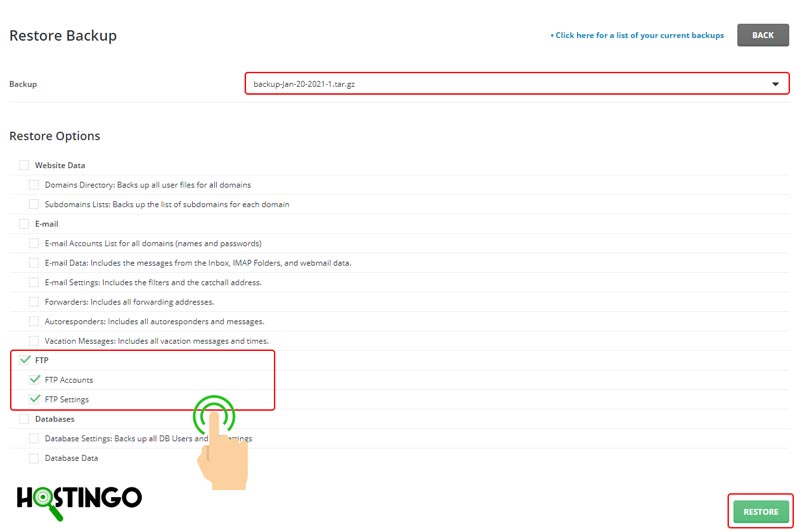
FTP Accounts: شامل تمامی اکانت های اف تی پی ساخته شده برای تمامی دامین های متصل به هاست.
FTP Settings: بازگردانی تمام تنظیمات مربوط به اکانت های اف تی پی ساخته شده مربوط به تمام دامین های متصل به هاست.
بعد از انتخاب گزینه های مد نظرتون بر روی دکمه ی Restore کلیک کنین.
نحوه ریستور بکاپ دیتابیس های هاست
یکی از مهم ترین قسمت های هر هاستی، پایگاه داده یا دیتابیس اون هاست هستش شامل اطلاعات مهمی هستش. زمانی که میخواین فقط دیتابیس های هاستتون رو ریستور کنین کافیه که فقط گزینه ی Database و زیر مجموعه های اون شامل موارد زیر رو انتخاب و ریستور کنین:
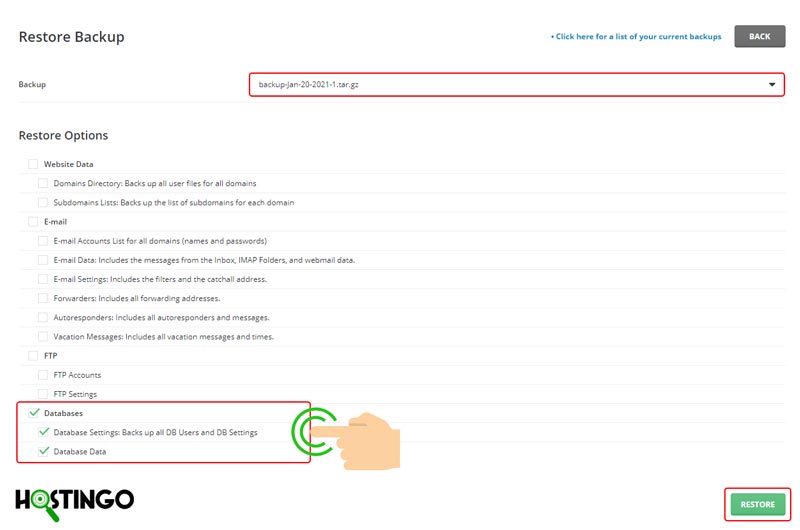
Database Settings: بازگردانی تمام یوزر های دیتابیس ساخته شده به همراه تنظیمات هر کدوم.
Database Data: ریستور تمام اطلاعات مربوط به تمام دیتابیس های ساخته شده روی هاست.
نکته: همونطور که اشاره کردم، اگه فایل بکاپ شما فول بکاپ باشه باید هر گزینه ای که میخواین ریستور کنین رو به صورت مجزا در حالت انتخاب قرار بدین. اما اگه در زمان بکاپ گیری، فقط بخشی از هاست رو بکاپ گیری کرده باشین، مثلا فقط از دیتابیس بکاپ گیری کرده باشین یا فقط از اکانت های ایمیل هاستتون بکاپ گیری کرده باشین، در زمان ریستور کردن با انتخاب فایل بکاپ، فقط تنظیمات مربوط به همون آیتم بکاپ گیری شده رو مشاهده می کنین و تنظیمات سایر بخش ها برای شما نمایش داده نمیشه.
نحوه ریستور بکاپی که توی هاست نیست!
خب سوالی که خیلی از کاربرهای ما داشتن این هستش که چطور بکاپی که توی هاست نیست و قبلا دانلود کردیم و یا جای دیگه ای هست رو ریستور کنیم؟ زمانی که شما میخواین بکاپی رو ریستور کنین توی هاست دایرکت ادمین، یه لیست کشویی هست که می تونین تنها از اون لیست فایل بکاپ رو انتخاب و بازگردانی کنین.
اما اگه بخوایم فایل دیگه ای بجز بکاپ های موجود روی هاست رو ریستور کنیم چکار باید کنیم؟
خیلی سادس، همونطور که گفتم، از قسمت ریستور بکاپ، کافیه روی گزینه ی Click here for a list of your current backups کلیک کنین. با کلیک روی این آیتم وارد پوشه ی Backups در فایل منیجر دایرکت ادمین میشین یعنی همونجایی که فایل های بکاپ به صورت خودکار ایجاد و نگهداری میشن.
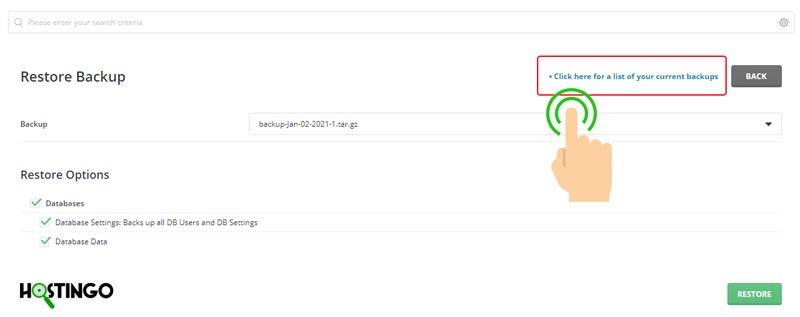
حالا کافیه که فایل بکاپتون رو اینجا آپلود یا بارگذاری کنین. برای آپلود کردن فایل در دایرکت ادمین اگه حجمش کم باشه از طریق فایل منیجر به راحتی انجام میشه ولی اگه حجم فایل بکاپتون زیاد باشه و با محدودیت های آپلود مواجه شدین، برای رفع مشکل بهتره که از FTP و نرم افزار هایی مثل فایل زیلا یا کیوت اف تی پی استفاده کنین تا با سرعت بیشتری بتونین بکاپتون رو بارگذاری کنین.
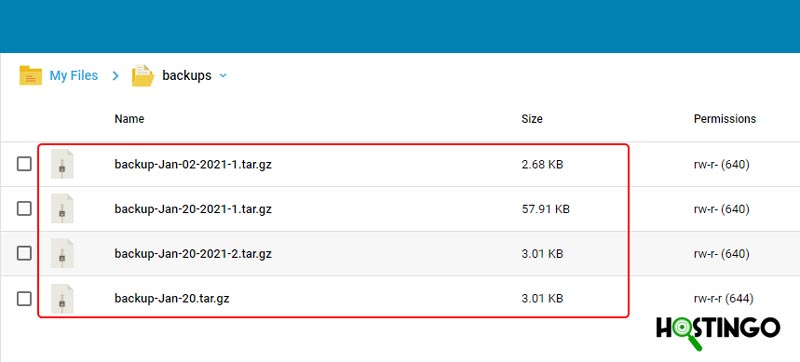
بعد از اینکه فایل بکاپتون رو اینجا بارگذاری کردین، با رفتن به صفحه ی ریستور میتونین ببینین که اسم این فایل در فهرست کشویی قرار گرفته و می تونین جهت ریستور انتخابش کنین.
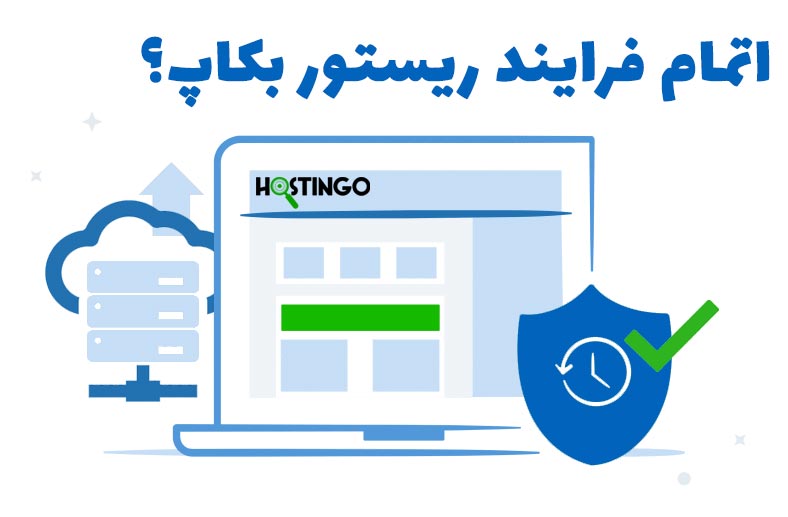
چطور بفهمیم ریستور بکاپ به اتمام رسیده؟
معمولا زمان زیادی نمیبره تا ریستور انجام بشه اما این زمان بستگی به حجم فایل های شما در زمان بکاپ گیری گیری داره. اگه سایت شما یه سایت حجیم و با دیتای زیادی باشه مسلماً زمان طولانی تری نسبت به یه سایت شخصی کوچیک نیاز داره تا تمام این دیتا رو بازگردانی کنه به خصوص اگه فول بکاپ باشه. با این حال توی هاست دایرکت ادمین، بعد از اینکه فرایند ریستور بکاپ به اتمام برسه از قسمت پیام ها (Messages) که از منوی گوشه ی بالا سمت راست پنل می تونین بهش دسترسی پیدا کنین اطلاع رسانی میشه.
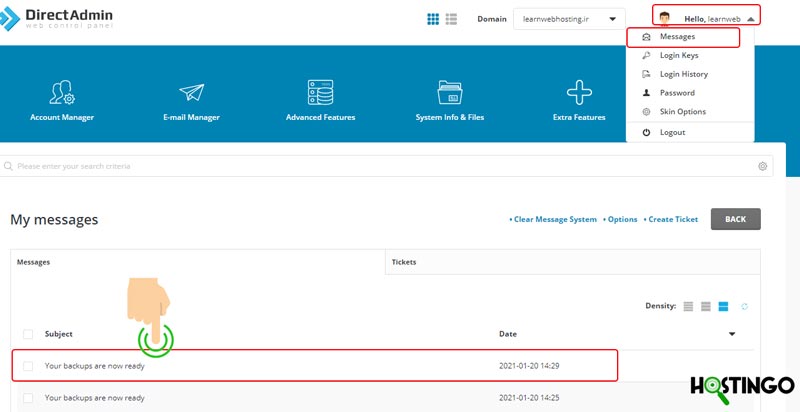
معمولا اگه قسمت پیام های دایرکت ادمین رو به صورت مرتب پاکسازی کنین عدد 1 یعنی یک پیام جدید رو مشاهده می کنین. با ورود به قسمت پیام ها می تونین از اتمام عملیات ریستور هاست اطمینان پیدا کنین ✅
جمع بندی نهایی
به انتهای یکی دیگه از مقالات آموزشی هاست دایرکت ادمین رسیدیم، توی این مقاله سعی کردیم تمامی مباحث مربوط به بازگردانی یا Restore بکاپ در کنترل پنل دایرکت ادمین جدید رو به صورت مرحله ای و تصویری با زبانی ساده برای شما عزیزان آموزش بدیم و امیدواریم که این مقاله ی آموزشی هم برای شما کاربردی بوده باشه و تونسته باشین ازش نکات خوبی رو یاد بگیرین و استفاده کنین.
اگه در زمینه ی ریستور بکاپ سوال یا مشکلی دارین، یا نظر و پیشنهادی دارین، خوشحال میشم زیر همین پست برای من کامن کنین تا در اولین فرصت با شما در تماس باشیم 🌷😍